Bạn đã bao giờ nghĩ đến việc tạo mã QR riêng cho mình nhưng lại lo ngại rằng quá trình này sẽ phức tạp và tốn thời gian? Đừng lo lắng! Với Canva, việc tạo mã QR trở nên dễ dàng như “1 nốt nhạc.” Trong bài viết này, Premiumvns Shop sẽ hướng dẫn bạn cách tạo ra mã QR trên Canva độc đáo và chuyên nghiệp chỉ trong vài phút. Cùng theo dõi nhé.

1. Cách tạo mã QR trên Canva dùng để thanh toán trong “1 nốt nhạc”
Việc tạo mã QR qua Canva trở nên dễ dàng và nhanh gọn, giúp bạn thuận tiện hơn trong các giao dịch bán hàng hay quảng bá thương hiệu của mình. Dưới đây là hướng dẫn chi tiết, chỉ với vài bước cơ bản, bạn có thể tạo mã QR thanh toán trong “1 nốt nhạc”. Cùng theo dõi nhé.
Xem thêm bài viết: Cách làm animation trên Canva
1.1 Hướng dẫn nhanh
Dưới đây là hướng dẫn nhanh cách tạo mã QR trên Canva
- Truy cập Canva: Đăng nhập vào trang web Canva và tạo khung ảnh theo sở thích.
- Chọn ứng dụng mã QR: Vào Ứng dụng trên thanh công cụ, chọn mục Mã QR trong phần Phổ biến.
- Nhập thông tin: Nhập số tài khoản hoặc URL cần tạo mã vào ô và nhấn Tạo mã.
- Kéo mã vào thiết kế: Kéo thả mã QR vừa tạo vào khung ảnh của bạn.
- Tải xuống: Vào Chia sẻ, chọn Tải xuống, chọn định dạng file, và nhấn Tải xuống.
1.2 Hướng dẫn chi tiết
Hướng dẫn chi tiết cách tạo mã QR trên Canva:
Bước 1: Truy cập vào trang web Canva và tạo một khung ảnh theo sở thích. Bạn có thể tùy chỉnh kích thước, bố cục và thiết kế sao cho phù hợp với nhu cầu.
Xem thêm bài viết: Cách làm vòng quay may mắn trên Canva
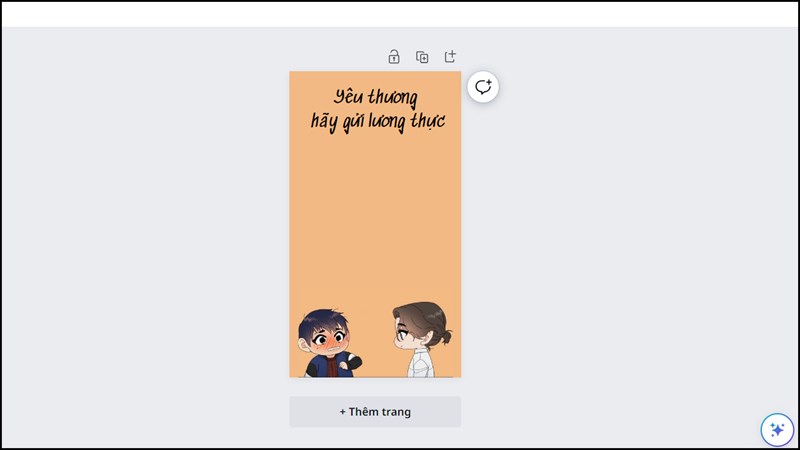
Bước 2: Trên thanh công cụ, chọn mục “Ứng dụng” > Cuộn xuống phần “Phổ biến” và tìm tùy chọn “Mã QR”. Nhấn vào biểu tượng này để bắt đầu tạo mã.
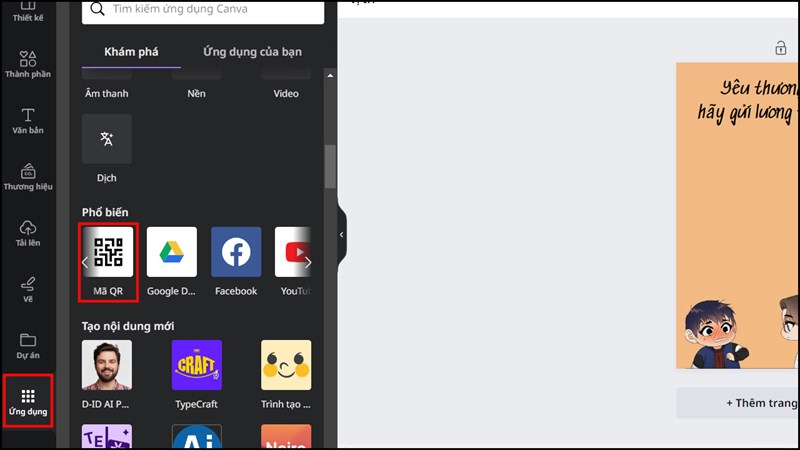
Bước 3: Trong ô URL, nhập số tài khoản hoặc thông tin thanh toán cần thiết. Sau đó, nhấn “Tạo mã” để Canva tạo mã QR cho bạn. Kéo thả mã này vào khung ảnh vừa thiết kế.
Xem thêm bài viết: Cách in thiết kế trên Canva
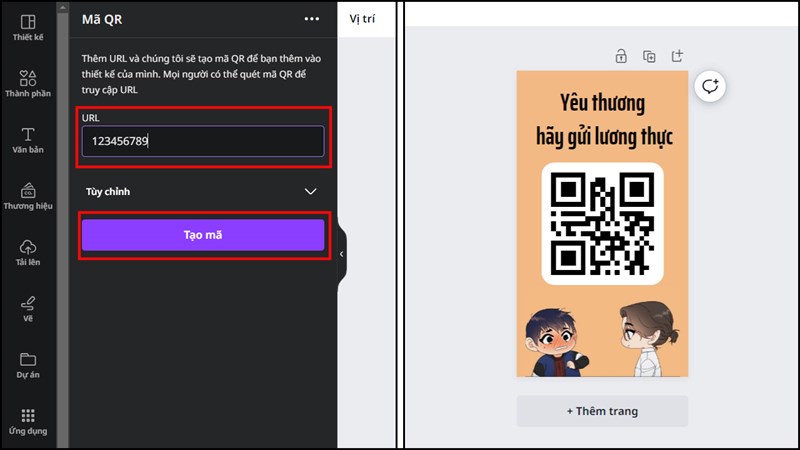
Bước 4: Cuối cùng, nhấn “Chia sẻ” > chọn “Tải xuống” và lựa chọn định dạng file phù hợp (PNG, JPEG, v.v.) rồi nhấn “Tải xuống”. Mã QR thanh toán của bạn đã sẵn sàng để sử dụng!
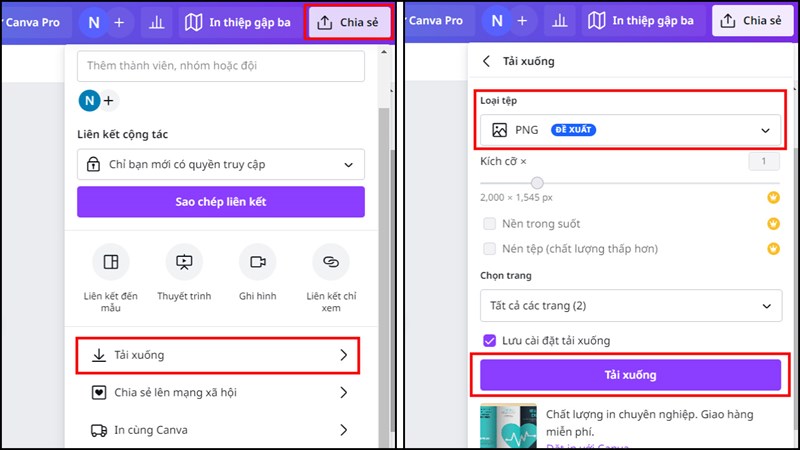
Chỉ với vài thao tác đơn giản, bạn có thể tạo mã QR để phục vụ thanh toán một cách nhanh chóng và hiệu quả trên tài khoản Canva Pro.
2. Ưu điểm khi tạo mã QR trên Canva
Khi nói đến việc tạo mã QR, Canva thực sự là một lựa chọn hoàn hảo với nhiều điểm cộng hấp dẫn. Hãy cùng Premiumvns Shop khám phá những ưu điểm vượt trội này nhé!
Xem thêm bài viết: Cách trình chiếu Canva trên máy tính

- Giao diện trực quan, dễ sử dụng: Canva có giao diện siêu thân thiện, giúp bạn dễ dàng điều hướng và tạo mã QR mà không cần phải là một chuyên gia. Chỉ cần kéo thả, bạn sẽ nhanh chóng có một thiết kế ưng ý.
- Kho mẫu mã đa dạng: Bạn sẽ không bao giờ hết ý tưởng với kho mẫu mã QR đa dạng trên Canva. Từ những thiết kế trẻ trung, hiện đại đến những phong cách cổ điển, có đủ mọi thứ để bạn thoải mái lựa chọn và thể hiện phong cách cá nhân.
- Tích hợp với nhiều nền tảng: Một trong những điểm tuyệt vời là Canva cho phép bạn chia sẻ mã QR trên nhiều nền tảng khác nhau. Dù bạn muốn đăng lên Instagram hay gửi qua email, thao tác đơn giản chỉ trong 1 nốt nhạc!
- Chất lượng hình ảnh cao: Không ai muốn có một mã QR mờ nhòe, đúng không? Với Canva, bạn có thể yên tâm vì chất lượng hình ảnh luôn sắc nét và rõ ràng, đảm bảo mọi người sẽ quét thành công ngay từ lần đầu tiên.
- Dễ dàng tùy chỉnh: Thỏa sức sáng tạo với khả năng tùy chỉnh! Bạn có thể thay đổi màu sắc, kích thước, và thêm các chi tiết cá nhân vào mã QR của mình. Điều này không chỉ làm cho mã QR trở nên độc đáo mà còn giúp bạn ghi dấu ấn riêng trong lòng người xem.
Với những ưu điểm này, Canva không chỉ là công cụ để tạo mã QR mà còn là một người bạn đồng hành tuyệt vời trong hành trình sáng tạo của bạn. Hãy thử ngay để trải nghiệm nhé!
3. Giải đáp các câu hỏi thường gặp
Dưới đây là những câu hỏi thường gặp khi tạo mã QR trên Canva. Premiumvns Shop sẽ giải đáp tần tật tật những thắc mắc của các bạn. Cùng theo dõi nhé.
3.1 Tạo mã QR trên Canva có miễn phí không
Có, bạn hoàn toàn có thể tạo mã QR trên Canva mà không tốn bất kỳ chi phí nào! Trình tạo mã QR của Canva hoàn toàn miễn phí, mang lại cho bạn sự linh hoạt và tiện lợi trong việc thiết kế mã QR cho riêng mình.
Xem thêm bài viết: Cách gửi file Canva qua Zalo
3.2 Mã QR tạo trên Canva có hết hạn không?
Không, mã QR được tạo trên Canva là mã tĩnh và hoàn toàn không có thời hạn sử dụng. Điều này có nghĩa là một khi bạn tạo ra mã QR, nó sẽ hoạt động vô thời hạn miễn là nội dung mà nó liên kết vẫn còn khả dụng.
3.3 Kích thước tối thiểu của mã QR trên Canva?
Kích thước tối thiểu mà bạn nên chọn cho mã QR trên Canva là 3 x 3 cm vuông. Đây là kích thước lý tưởng nếu bạn dự định quét mã từ khoảng cách gần. Nếu mã QR nhỏ hơn kích thước này, camera có thể gặp khó khăn trong việc nhận diện mã, bất kể bạn đặt nó ở đâu.
4. Lời kết
Vậy là bạn đã khám phá xong cách tạo mã QR trên Canva chỉ trong “1 nốt nhạc”! Như vậy, việc tạo mã QR không còn là điều khó khăn hay tốn nhiều thời gian nữa. Với các bước đơn giản và tính năng thân thiện của Canva, bạn có thể dễ dàng thiết kế mã QR độc đáo và phù hợp với phong cách của riêng mình. Premiumvns Shop chúc các bạn tận dụng thành công các công cụ này để nâng cao trải nghiệm người dùng trong các dự án cá nhân hay kinh doanh của bạn nhé.

Bài viết ngẫu nhiên
Hướng dẫn chia sẻ Google One gia đình đơn giản, chi tiết
Th7
Cảnh báo 3 thủ đoạn lừa đảo tạo tài khoản chat gpt và cách khắc phục
Th2
Tìm hiểu Chat GPT-4 – Những điểm vượt trội so với bản Free
Th3
Office 2013 là gì – Microsoft Office Professional Plus 2013
Th3
Hướng dẫn cách ẩn và bỏ ẩn bài hát trên Spotify – Chinh phục âm nhạc theo ý thích bản thân
Th3
Netflix ngừng chia sẻ tài khoản – Phải làm sao?
Th2
Cách làm vòng quay may mắn trên Canva chuyên nghiệp miễn phí
Th10
Cách đăng ký Youtube Premium Family đơn giản nhanh chóng trong 1 “nốt nhạc”
Th6